Cara Memasang Zabbix pada Rhel/Centos dan Debian/Ubuntu - Bahagian 1
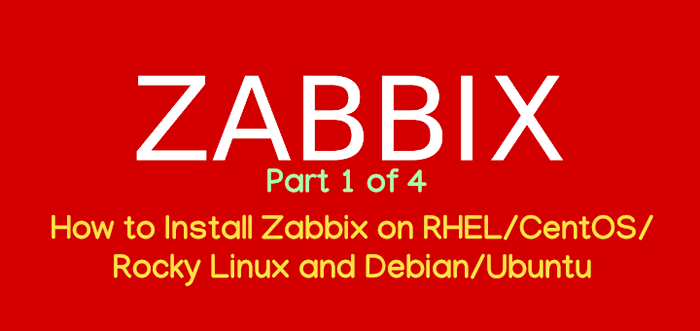
- 1989
- 120
- Chris Little I
Zabbix adalah sumber terbuka, perisian perusahaan peringkat tinggi yang direka untuk memantau dan menjejaki rangkaian, pelayan, dan aplikasi dalam masa nyata. Membina dalam model klien pelayan, Zabbix dapat mengumpulkan pelbagai jenis data yang digunakan untuk menghasilkan grafik sejarah dan prestasi output atau trend beban sasaran yang dipantau.
Pelayan mempunyai keupayaan untuk memeriksa perkhidmatan rangkaian standard (Http, Ftp, SMTP, Imap, dll) tanpa perlu memasang perisian tambahan pada tuan rumah yang dipantau.
Walau bagaimanapun, untuk mengumpulkan data dan membuat statistik mengenai perkhidmatan tempatan atau sumber sistem tertentu yang lain yang berjalan pada keadaan jauh, seperti CPU, cakera, proses sistem dalaman, RAM, dan lain -lain, anda perlu memasang dan mengkonfigurasi ejen Zabbix.
Berikut adalah siri 4 artikel mengenai Pemantauan Zabbix Permohonan:
Bahagian 1: Pasang Zabbix pada Debian/Ubuntu dan Rhel/Centos/Fedora/Rocky Linux/Almalinux Bahagian 2: Cara mengkonfigurasi 'pemantauan zabbix' untuk menghantar makluman e -mel ke akaun gmail Bahagian 3: Cara Memasang dan Mengkonfigurasi Ejen Zabbix pada Sistem Linux Jauh Bahagian 4: Cara Memasang Agen Zabbix dan Tambahkan Hos Windows ke Pemantauan ZabbixTutorial ini akan memberi tumpuan kepada cara memasang versi terkini dari Pelayan zabbix pada Debian/Ubuntu dan RHEL/Centos /Fedora/Rocky Linux/Almalinux dengan MySQL/MariaDB pangkalan data backend untuk menyimpan data yang dikumpulkan, Php dan Pelayan web Apache Sebagai antara muka web terutamanya.
Penting: Arahan Zabbix yang diberikan juga berfungsi pada semua derivatif debian dan distro berasaskan redhat seperti RHEL/Centos/Fedora dan Rocky Linux/Almalinux.
Langkah 1: Pasang pelayan web Apache dan PHP
1. Pertama, kemas kini pakej perisian dan kemudian pasang Pelayan web Apache bersama Php dan sambungannya untuk menyediakan fungsi yang disokong web untuk pelayan Zabbix dengan mengeluarkan arahan berikut.
--------------- Di Debian/Ubuntu --------------- $ sudo apt update & & sudo apt upgrade $ sudo apt install apache2 php php-mysql php-mysqlnd php-ldap php-bcmath php-mbstring php-gd php-pdo php-xml libapache2-mod-php --------------- Pada distro berasaskan RHEL --------------- # yum update && yum menaik taraf # yum -y pasang epel-release # yum install httpd php php-mysqlnd php-ldap php-bcmath php-mbstring php-gd php-xml
2. Seterusnya, anda perlu menyesuaikan penterjemah PHP dan menyesuaikan beberapa nilai untuk menjalankan Zabbix Server. Jadi, buka Apache php.Ini Fail konfigurasi untuk mengedit dengan mengeluarkan arahan berikut:
$ sudo nano/etc/php/7.X/apache2/php.INI [ON Debian/Ubuntu] # vi /etc /php.INI [ON Rhel/centos/]
Sekarang, cari dengan Ctrl+c dan ganti nilai PHP berikut seperti yang berikut:
post_max_size = 16m upload_max_filesize = 2m max_execution_time 300 max_input_time = 300 Memory_limit 128m Sesi.auto_start = 0 mbstring.func_overload = 0 tarikh.zon waktu = Eropah/Bucharest
Ganti Tarikh.Zon masa berubah mengikut lokasi geografi pelayan anda. Senarai zon waktu yang disokong PHP boleh didapati di sini http: // php.bersih/manual/en/timezones.php.
3. Setelah mengemas kini fail konfigurasi PHP, mulakan semula daemon Apache untuk mencerminkan perubahan dengan mengeluarkan arahan berikut.
$ sudo Systemctl mulakan semula apache2.perkhidmatan [pada Debian/Ubuntu] # systemctl mulakan semula httpd.perkhidmatan [pada RHEL/CENTOS]
Langkah 2: Pasang pangkalan data dan perpustakaan Mariadb
4. Pada langkah seterusnya pasang pangkalan data MariaDB dan perpustakaan pembangunan MySQL dari pakej binari. Apabila MariaDB memasang pada sistem anda, anda akan diminta menetapkan kata laluan untuk pengguna root pangkalan data semasa pemasangan (hanya dihidupkan Debian). Pilih kata laluan yang kuat, ulangi dan tunggu pemasangan selesai.
$ sudo apt-get memasang MariaDB-Server MariaDB-Client libmysqld-dev [on Debian/Ubuntu] # yum Pasang MariaDB-Server MariaDB-Client MariaDB-Devel [pada RHEL/CENTOS]
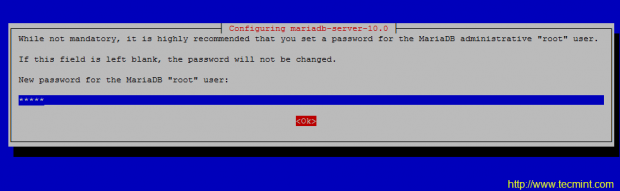 Tetapkan kata laluan root mysql
Tetapkan kata laluan root mysql 5. Apabila pemasangan Mariadb selesai, mulakan dan selamatkan pangkalan data dengan mengeluarkan mysql_secure_installation perintah dengan keistimewaan akar sistem (jawapan dengan Ya Untuk mengeluarkan pengguna tanpa nama, lumpuhkan log masuk root dari jauh, keluarkan pangkalan data ujian dan akses kepadanya dan gunakan semua perubahan).
$ sudo Systemctl Mula MariaDB $ sudo mysql_secure_installation atau # Systemctl Mula MariaDB # mysql_secure_installation
Gunakan tangkapan skrin di bawah sebagai panduan.
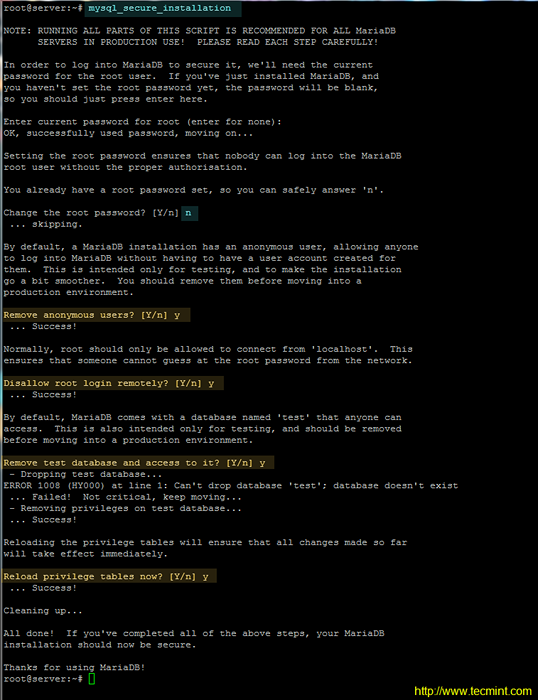
6. Keperluan seterusnya untuk Zabbix menubuhkan pangkalan data RDBMS. Log masuk ke Komponen Pangkalan Data Stack Lampu Anda (MySQL atau MariaDB) dan buat pangkalan data Zabbix dan kelayakan yang diperlukan untuk menguruskan pangkalan data, dengan mengeluarkan arahan berikut.
Pastikan anda mengganti nama pangkalan data, pengguna, dan kata laluan untuk memadankan tetapan anda sendiri.
# mysql -u root -p Mariadb [(Tiada)]>> Buat pangkalan data zabbixdb set aksara UTF8 Collate UTF8_Bin; Mariadb [(Tiada)]>> Geran semua keistimewaan di Zabbixdb.* kepada 'zabbixuser'@'localhost' yang dikenal pasti oleh 'password1'; Mariadb [(Tiada)]>> keistimewaan siram; Mariadb [(Tiada)]>> keluar
Langkah 3: Pasang pelayan Zabbix
7. Sekarang, mula memasang aplikasi Zabbix Server dan Zabbix PHP Frontend dengan menambahkan repositori Zabbix rasmi ke Pengurus Pakej Sistem anda dengan mengeluarkan arahan berikut dengan keistimewaan root.
Pasang Zabbix di Debian
--------------- Pada Debian 11 --------------- $ sudo wget https: // repo.Zabbix.com/zabbix/5.4/Debian/Pool/Main/Z/Zabbix-Release/Zabbix-Release_5.4-1+debian11_all.deb $ sudo dpkg -i zabbix -release_5.4-1+debian11_all.deb $ sudo apt update $ sudo apt pastang zabbix-server-mysql zabbix-frontend-php zabbix-apache-conf zabbix-sql-scripts zabbix-agent --------------- Pada Debian 10 --------------- $ sudo wget https: // repo.Zabbix.com/zabbix/5.4/Debian/Pool/Main/Z/Zabbix-Release/Zabbix-Release_5.4-1+debian10_all.deb $ sudo dpkg -i zabbix -release_5.4-1+debian10_all.deb $ sudo apt update $ sudo apt pastang zabbix-server-mysql zabbix-frontend-php zabbix-apache-conf zabbix-sql-scripts zabbix-agent
Pasang Zabbix di Ubuntu
--------------- Pada Ubuntu 20.04 --------------- $ sudo wget https: // repo.Zabbix.com/zabbix/5.4/Ubuntu/Pool/Main/Z/Zabbix-Release/Zabbix-Release_5.4-1+Ubuntu20.04_All.deb $ sudo dpkg -i zabbix -release_5.4-1+Ubuntu20.04_All.deb $ sudo apt update $ sudo apt pastang zabbix-server-mysql zabbix-frontend-php zabbix-apache-conf zabbix-sql-scripts zabbix-agent --------------- Pada Ubuntu 18.04 --------------- $ sudo wget https: // repo.Zabbix.com/zabbix/5.4/Ubuntu/Pool/Main/Z/Zabbix-Release/Zabbix-Release_5.4-1+Ubuntu18.04_All.deb $ sudo dpkg -i zabbix -release_5.4-1+Ubuntu18.04_All.deb $ sudo apt update $ sudo apt pastang zabbix-server-mysql zabbix-frontend-php zabbix-apache-conf zabbix-sql-scripts zabbix-agent
Pasang Zabbix pada distro berasaskan RHEL
--------------- Pada RHEL/CentOS 8 --------------- # rpm -uvh https: // repo.Zabbix.com/zabbix/5.4/RHEL/8/x86_64/Zabbix-Release-5.4-1.EL8.Noarch.RPM # DNF Bersihkan Semua # DNF Pasang Zabbix-Server-Mysql Zabbix-Web-Mysql Zabbix-APache-Conf Zabbix-Sql-Scripts Zabbix-Agent --------------- Pada RHEL/CentOS 7 --------------- # rpm -uvh https: // repo.Zabbix.com/zabbix/5.4/RHEL/7/X86_64/ZABBIX-RELEASE-5.4-1.EL7.Noarch.RPM # DNF Bersihkan Semua # DNF Pasang Zabbix-Server-Mysql Zabbix-Web-Mysql Zabbix-APache-Conf Zabbix-Sql-Scripts Zabbix-Agent
Sekiranya anda ingin memuat turun dan menyusun versi lama, sila lawati Repositori Rasmi Sourceforge Zabbix.
8. Pada langkah seterusnya, mulakan semula pelayan HTTP Apache untuk menggunakan fail konfigurasi Zabbix yang dipasang untuk Apache.
$ sudo systemctl mulakan semula apache2 [on Debian/Ubuntu] # systemctl mulakan semula httpd [on RHEL/CENTOS] # setenforce 0 [Lumpuhkan selinux on RHEL/CENTOS]
Langkah 4: Konfigurasikan pelayan dan ejen Zabbix
9. Sebelum mengkonfigurasi pelayan, pertama, import skema pangkalan data awal Zabbix ke pangkalan data MySQL. Import skema terhadap pangkalan data yang dibuat untuk aplikasi Zabbix, dengan mengeluarkan arahan di bawah.
$ sudo zcat/usr/share/doc/zabbix-sql-scripts/mysql/create.SQL.Gz | mysql -u zabbixuser zabbixdb -p atau # zcat/usr/share/doc/zabbix -sql -scripts/mysql/create.SQL.Gz | mysql -u zabbixuser zabbixdb -p
10. Pada langkah seterusnya, sediakan pelayan Zabbix dengan membuka fail konfigurasi utama untuk mengedit dengan arahan berikut.
$ sudo nano/etc/zabbix/zabbix_server.conf atau # nano/etc/zabbix/zabbix_server.Conf
Dalam zabbix_server.Conf carian fail dan ubah suai baris berikut seperti yang ditunjukkan dalam petikan di bawah. Kemas kini pembolehubah untuk mencerminkan tetapan pangkalan data anda sendiri.
Dbhost = localhost dbName = zabbixdb dbuser = zabbixuser dbpassword = password1
11. Akhirnya, simpan dan tutup fail konfigurasi pelayan Zabbix dengan menekan Ctrl+o dan Ctrl+x fail dan mulakan semula daemon Zabbix untuk menggunakan perubahan dengan mengeluarkan arahan di bawah.
# Systemctl Mulakan semula Zabbix-Server.perkhidmatan
12. Seterusnya, konfigurasikan fail konfigurasi ejen Zabbix dengan mengemas kini baris berikut. Pertama, buka fail untuk mengedit.
# nano/etc/zabbix/zabbix_agentd.Conf
Konfigurasi Fail Konfigurasi Agen Zabbix:
Pelayan = 127.0.0.1 Listenport = 10050
13. Simpan dan tutup fail konfigurasi ejen Zabbix dan mulakan semula ejen Zabbix untuk mencerminkan perubahan dengan mengeluarkan arahan berikut.
# Systemctl Mulakan semula Zabbix-Agent.perkhidmatan
Langkah 5: Pasang dan konfigurasikan antara muka Zabbix Frontend
15. Kini tiba masanya untuk memasang Zabbix Server Frontend antara muka web. Untuk mencapai langkah ini buka penyemak imbas dan menavigasi ke alamat IP pelayan anda menggunakan Http atau Https protokol dan skrin selamat datang harus muncul. Memukul Seterusnya butang untuk bergerak ke hadapan.
http: // 192.168.1.151/Zabbix/Persediaan.PHP atau https: // 192.168.1.151/Zabbix/Persediaan.php
Di skrin selamat datang pertama, cuma tekan Seterusnya butang langkah untuk bergerak ke langkah baru proses pemasangan.
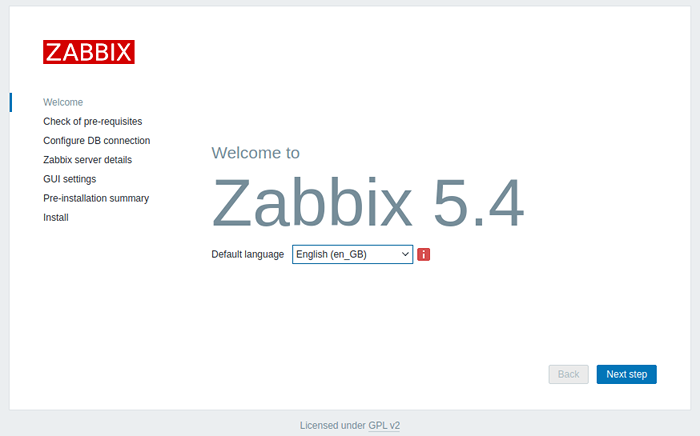 Pemasang Web Zabbix
Pemasang Web Zabbix 16. Selepas satu siri cek, jika semua nilai pra-tuntutan berpuas hati, tekan Seterusnya butang untuk meneruskan lebih jauh.
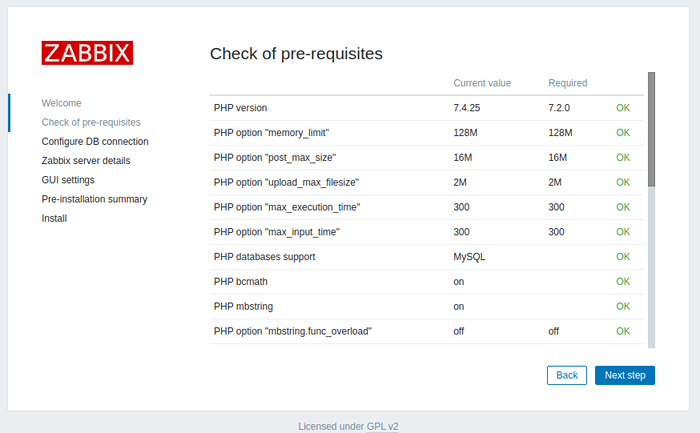 Zabbix memeriksa pra-syarat
Zabbix memeriksa pra-syarat 17. Pada langkah seterusnya memberikan tetapan untuk pangkalan data MySQL, tekan Sambungan ujian butang untuk menguji sambungan MySQL, dan bergerak ke langkah dengan menekan Seterusnya butang.
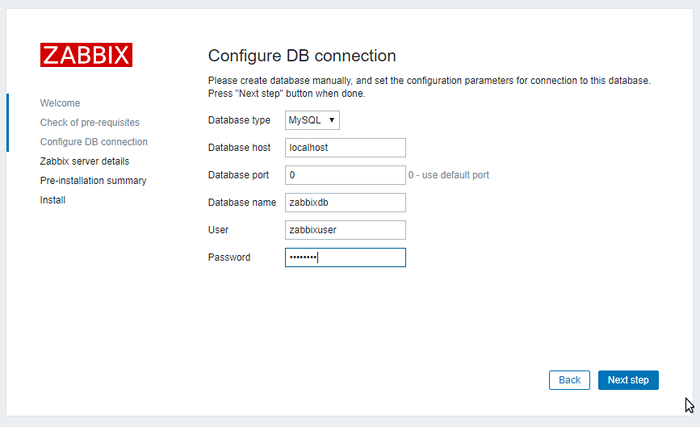 Tetapan pangkalan data Zabbix
Tetapan pangkalan data Zabbix 18. Seterusnya, membekalkan Tuan rumah (atau Alamat IP) dan juga Pelabuhan pelayan Zabbix (gunakan hos localhost dan pelabuhan 10051 Kerana Zabbix Server dikonfigurasikan untuk dijalankan pada hos yang sama dengan Antara Muka Web Frontend Zabbix dalam tutorial ini) dan nama untuk pemasangan Zabbix Frontend. Apabila anda selesai memukul Seterusnya bersambung.
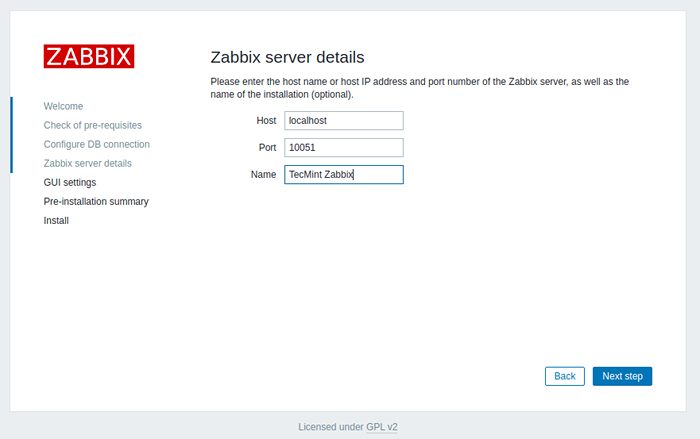 Butiran pelayan Zabbix
Butiran pelayan Zabbix 19. Seterusnya, periksa semua parameter konfigurasi.
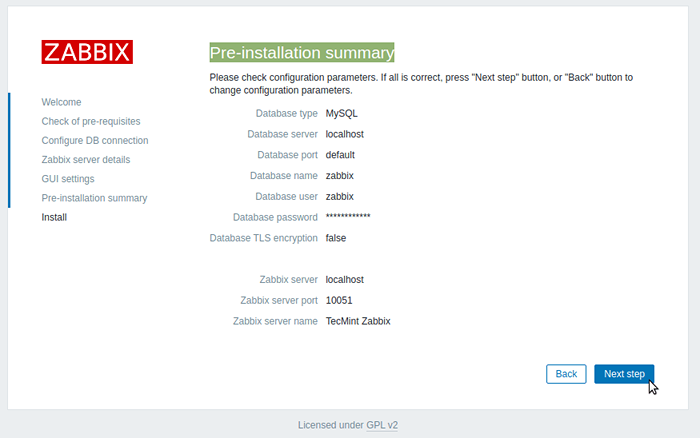 Ringkasan Pemasangan Pra Zabbix
Ringkasan Pemasangan Pra Zabbix 20. Setelah proses pemasangan selesai, mesej tahniah akan muncul di penyemak imbas anda. Memukul Selesai butang untuk keluar dari pemasang frontend Zabbix.
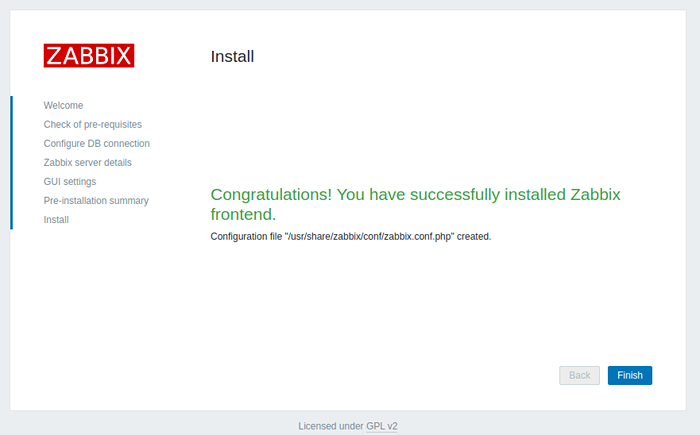 Pemasangan Zabbix Lengkap
Pemasangan Zabbix Lengkap 21. Akhirnya, navigasi ke alamat IP pelayan atau nama domain anda dengan memasukkan /Zabbix Alamat URL dan log masuk ke panel admin web Zabbix dengan kelayakan lalai yang dibentangkan di bawah.
https: // your_domain.TLD/ Zabbix/ Nama Pengguna: Kata Laluan Admin: Zabbix
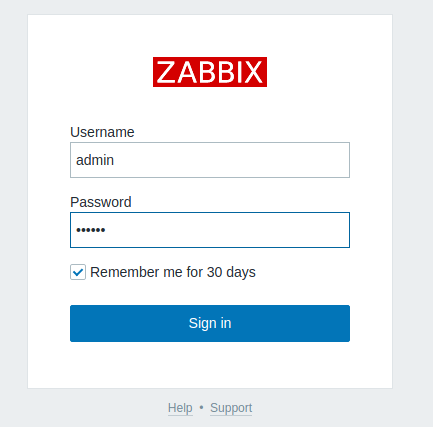 Login zabbix
Login zabbix 22. Setelah anda log masuk ke panel admin Zabbix, anda boleh mula mengkonfigurasi Zabbix dan menambah sumber rangkaian baru untuk dipantau oleh pelayan Zabbix.
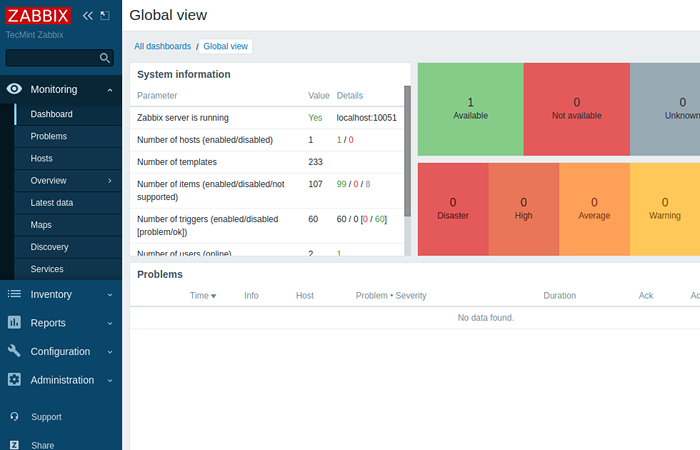 Zabbix Dashboard
Zabbix Dashboard 23. Untuk menukar kata laluan akaun admin frontend Zabbix, navigasi ke Pentadbiran -> Pengguna -> Pengguna dan memukul Tukar kata laluan butang dan tambahkan kata laluan baru anda, seperti yang digambarkan dalam tangkapan skrin di bawah. Akhirnya, tekan di bahagian bawah Kemas kini butang untuk menyimpan kata laluan baru akaun admin.
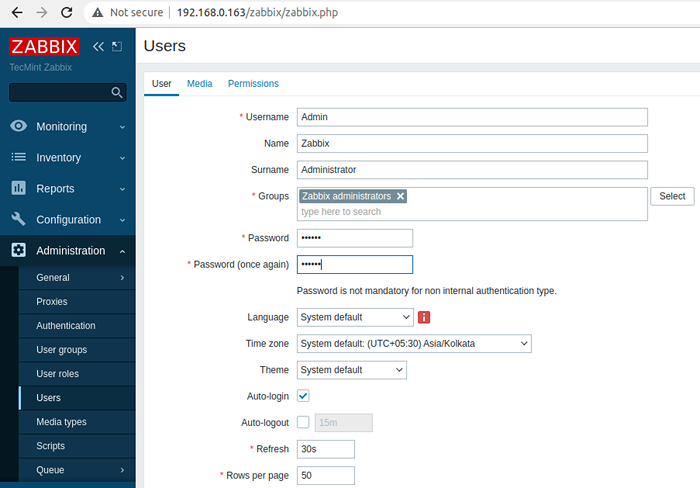 Perubahan kata laluan admin zabbix
Perubahan kata laluan admin zabbix Itu akan! Siri seterusnya mengenai Sistem Pemantauan Zabbix akan membincangkan cara menyediakan pelayan dengan lebih lanjut menggunakan antara muka web dan bagaimana untuk memasang dan mengkonfigurasi ejen Zabbix pada pengagihan Linux yang berbeza atau bahkan sistem Windows.
- « Cara menulis aplikasi mesra mudah alih menggunakan jQuery & bootstrap
- Cara Memasang Stack Lamp pada Debian 11/10/9 »

